Tabela - Classe Docente
Tabela contendo as nomenclaturas das classes (tipos) de Docentes. Acessível pelo menu Tabela > Institucionais > Classe Docente, do Sagres Acadêmico 3 Web, no perfil do Secretário. Ao acessar o menu especificado o sistema retornará com a interface Classe Docente informando o total de classes cadastradas.
A inserção de informações nesta tabela é pré-requisito para o cadastramento de Docentes.
Nota
As Instituições que utilizam o módulo Sagres Currículo, também poderão fazer atualizações da Tabela Classe Docente através desse módulo.
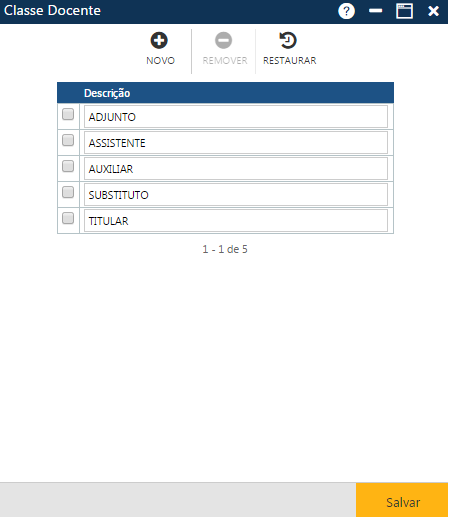
Interface da Tabela Classe Docente
Na interface apresentada temos 3 botões que permitem executar algumas ações:

Botões da interface
Acionando o botão Novo, o sistema permitirá a inclusão de uma nova classe docente. O botão Remover permitirá que o usuário remova da interface uma ou mais classes docentes já cadastradas. E finalmente, o botão Restaurar, permite a recuperação das informações marcadas para exclusão, mas antes do usuário clicar no (botão Salvar).
Inclusão de Classe Docente
Após o acionamento do botão Novo, o sistema apresentará a lista das classes docentes já cadastradas com uma nova linha no final, onde o usuário deverá informar a nova classe docente (campo Descrição).
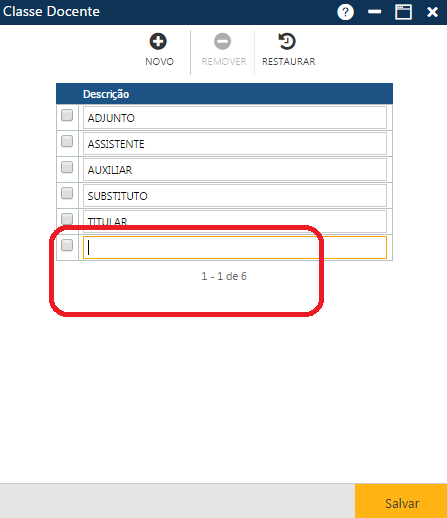
Preparando a inclusão de uma classe docente
No final, o usuário deverá clicar sobre o botão Salvar, para que a aplicação registre no sistema a nova classe docente. Se não ocorrerem erros, o sistema apresentará a mensagem "O registro foi atualizado com sucesso".
Atenção
Caso a descrição cadastrada possui referência com Professor, está não será possível excluir conforme mensagem exibida ao usuário (veja a imagem).
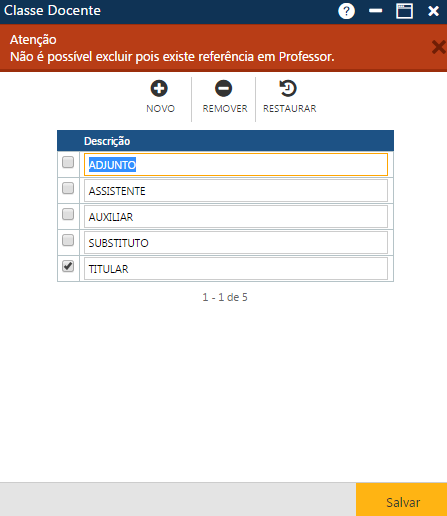
Exemplo de alerta de preenchimento obrigatório
Alteração de Classe Docente
Para alterar uma ou mais classes docentes, o usuário deverá alterar as informações das linhas com as classes a serem alteradas, e acionar o botão Salvar, para que a aplicação registre no sistema as alterações. Se não ocorrerem erros, o sistema apresentará a mensagem "O registro foi atualizado com sucesso".
Exclusão de Classe Docente/Restauração das informações
Para excluir uma ou mais classes docentes, o usuário deverá marcar as primeiras posições das linhas com as classes docentes a serem excluídas, ou se quiser excluir todas as classes docentes que estão exibidas na tela no momento, deverá marcar a primeira posição do cabeçalho Descrição, para que o sistema marque as classes docentes que estão visíveis, e em seguida acionar o botão Remover, para que a aplicação remova da interface as exclusões indicadas, e para que as informações sejam realmente excluídas do sistema, o usuário deverá acionar o botão Salvar. Se não ocorrerem erros, o sistema apresentará a mensagem "O registro foi atualizado com sucesso".

Preparando a exclusão de uma classe docente
Se por algum motivo o usuário desejar restaurar os dados após a remoção das informações realizada pelo botão Remover, antes de registrar a exclusão definitiva no sistema atravé do botão Salvar,deverá acionar o botão Restaurar, e as classes serão apresentadas em tela novamente.

